Hagaaji ERR_CONNECTION_ABORTED cilad ku jirta browserka Chrome
Marar badan marka aan isku dayeyno inaan baarno internetka(Internet) , waxaan helnaa noocyo badan oo khaladaad ah. Mararka qaarkood, waa sababta oo ah isku xirka internetka(Internet) oo aan si sax ah u shaqayn. Ama mararka qaarkood Ciwaankaga IP-ga(IP Address) waxaa laga yaabaa in ay xannibaan mareegaha qaarkood si ay ugu dambeyntii uga dhigaan kuwo aan la heli karin. Tani waxay sidoo kale dhici kartaa sababtoo ah mareegaha ama adeegga aad isku dayeyso inaad gasho ma taageerayo borotokoolka SSLv3 ( Secure Socket Layer Version 3 Protocol ). Sababaha kale ee suurtagalka ah ee khaladkan ayaa ah qaar ka mid ah barnaamijyada dhinac saddexaad sida antivirus kaaga ama kordhinta lagu rakibay biraawsarkaaga ayaa laga yaabaa inay carqaladayso xidhiidhkaaga mareegaha. Waxay noqon kartaa sababo badan. Hal qalad markaad isku daydo inaad booqato YouTubeama goob kasta oo kale oo isticmaalaya biraawsarkaaga Google Chrome waa:
This site can’t be reached, The webpage at might be temporarily down or it may have moved permanently to a new web address, ERR_CONNECTION_ABORTED
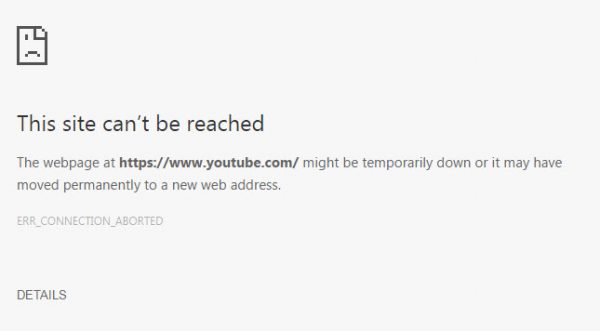
Kahor intaadan isku dayin inaad wax hagaajiso, isku day inaad isla shabakad ka gasho browser kale iyo doorbidida xiriir ka duwan. Isku day inaad ka gasho shabakada browserka ee qaabka qarsoodiga ah(Incognito mode) ayaa sidoo kale ku caawin karta.
Laakiin, haddii aad wali la kulanto khaladkan, halkan waa waxa aad samayn karto si aad u hagaajiso.
ERR_CONNECTION_ABORTED
Ugu horreyntii, iska hubi inaad abuurto barta Soo celinta Nidaamka , kaliya haddii ay wax qaldamaan marka la hagaajinayo.
1: Dami SSLv3 gudaha Google Chrome
Si ay tani u shaqeyso, waxaad u baahan doontaa biraawsarkaaga Google Chrome oo(Windows Desktop) gaaban desktop-kaaga .
Haddi aad hore ugu haysatey biraawsarkaaga Google Chrome ka(Desktop) gaagaaban 3da dhibcood ee soo socda
Si tan loo sameeyo, u gudub jidka soo socda,
C:\Program Files (x86)\Google\Chrome\Application\
Kadib, midig-guji Chrome.exe oo guji Send to > Desktop (Create Shortcut).
Tani waxay u abuuri doontaa biraawsarkaaga Google Chrome ka gaagaaban, haddi aanu hore u joogin.(Google Chrome)
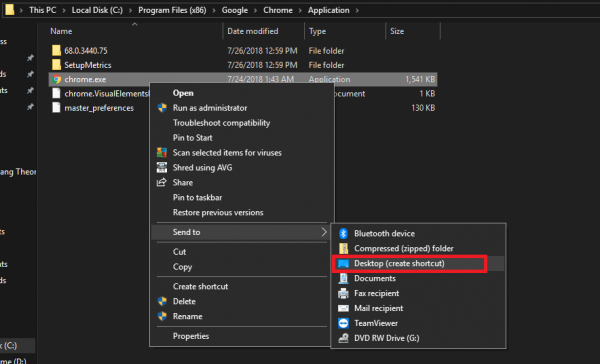
Midig ku dhufo(Right-click) Google Chrome(Google Chrome) -ka gaaban ee miiskaaga oo guji Properties.
Hadda, u gudub tab ku calaamadsan Shortcut.
Gudaha goobta lagu calaamadiyay Bartilmaameedka (Target ) wax walba ku beddel qoraalkan soo socda,
C:\Program Files (x86)\Google\Chrome\Application\chrome.exe” –ssl-version-min=tls1
Tani waxay hadda ka joojin doontaa SSLv3 biraawsarkaaga Google Chrome . Hadda waxaad isku dayi kartaa inaad hubiso inaad wali geli karto mareegahaas.
2: Disable Antivirus iyo Firewall
Saxanka nidaamka ee(System) ku yaal geeska midig ee barkaaga shaqada, midig-guji astaanta Antivirus -kaaga ka dibna dhagsii ikhtiyaarka tilmaamaya inaad si ku meel gaar ah u joojinayso ilaalinta fayriskaaga.
Haddi laguu soo jeediyo, u dhig muddada antivirus si aad u damiso sida aad dooratay.
Waxaa laga yaabaa inaad si ku meel gaar ah u damiso Windows Defender haddii aad ku isticmaasho Windows 10.
Hadda, waxaad hubin kartaa in arrintaada la xaliyay iyo in kale.
Intaa waxaa dheer, waxaad sidoo kale joojin kartaa ilaalintaada Firewall Windows . (disable your Windows Firewall)Tan waxa u sabab ah xaqiiqda ah in Windows Firewall -ku uu kormeero oo oggolaado ama diido xidhiidhka gudaha ama dibadda ee kombiyuutarkaaga.
Hadda, waxaad mar kale hubin kartaa haddii arrintaada la xaliyay iyo in kale.
3: Dib u habayn Google Chrome ka
Si dib loogu dajiyo biraawsarkaaga chrome(reset Chrome browser) , hubi in Google Chrome aanu ka shaqaynayn meel ka mid ah gadaasha adiga oo isticmaalaya Maareeyaha Hawsha(Task Manager) .
Hadda, ku dhufo WINKEY + R isku-darka si aad u furto Run ka dibna u gudub jidka soo socda,
%USERPROFILE%\AppData\Local\Google\Chrome\User Data
Hadda, dooro galka lagu magacaabo Default oo ku dhufo Shift + Delete badhanka isku darka ka dibna riix Haa (Yes ) si aad u hesho xaqiijinta.
Ka dib markii la tirtiro galka Default , fur Google Chrome oo dhagsii badhanka Menu ee lagu tilmaamay saddexda dhibcood ee geeska sare ee midig.
Kadib, dhagsii Settings. Qaybta Settings , hoos oo guji Advanced si aad u muujiso Settings Advanced.
Hadda, hoos ugu dhaadhac Settings soo celinta(Restore Settings to their original defaults ) badhanka asalka asalka ah oo guji.
Tani waxay hadda ku siin doontaa degdeg sida tan-

Guji Dib u deji,(Reset, ) tani waxay dib u dajin doontaa biraawsarkaaga Google Chrome .
Hadda hubi in arrintaadu go'an tahay iyo in kale.
4: Dib u rakib Google Chrome
Haddii dhammaan hababka aan kor ku soo sheegnay aysan si sax ah u shaqeynin, hagaajinta ugu dambeysa iyo tan ugu dambeysa waxay noqon doontaa dib-u-kicinta Google Chrome .
Marka hore, waa inaad Google Chrome ka saartaa si buuxda kombayutarkaaga. Tani waa inay sidoo kale ku jirtaa dhammaan faylalka hadha ee leh xogta daalacashada, xogta isticmaalaha, iwm.
Hadda, iska hubi inaad ka soo dejisanayso nuqulkii ugu dambeeyay ee Google Chrome(download the latest version of Google Chrome) boggeeda halkan.
Related posts
Ku hagaaji ERR_CONNECTION_ABORTED gudaha Chrome
Ku hagaaji ERR_CONNECTION_TIMED_OUT arrinta Chrome gudaha Windows 10
Hagaaji soo dejinta qoraalka wakiillada ee Google Chrome
Ku hagaaji NETWORK_FAILED cilad ku jirta browserka Chrome ka ee Windows PC
Ku hagaaji khaladka RESULT_CODE_HUNG ee Chrome, Edge on Windows 11/10
Hagaaji qaladka Chrome 1603 & 0x00000643 gudaha Windows 10
Hagaaji Google Chrome-ka Aan Keydin Erayada sirta ah
Ku hagaaji khaladka ReadableByteStream ee Chrome marka la furayo Outlook.com
Hagaaji chrome xannibaadda soo dejinta
Ku hagaaji ERR_SSL_PROTOCOL_ERROR Google Chrome ka
Hagaajinta Chrome ma furmi doono ama ma furi doono Windows 11/10 PC
Ku hagaaji ERR_QUIC_PROTOCOL_ERROR gudaha Google Chrome
Ku hagaaji ERR_NETWORK_CHANGED gudaha Chrome
Hagaaji STATUS_ACCESS_VIOLATION qaladka Chrome ama Edge
Hagaaji ERR_TUNNEL_CONNECTION_FAILED qaladka Chrome
Hagaaji isku xirkaagu maaha khalad gaar ah gudaha Chrome
Hagaaji rog-rog ka maqan Chrome-ka Windows 11/10
Hagaaji Pinterest Aan Ka Shaqeyneynin Chrome
Ku hagaaji ERR_CONNECTION_TIMED_OUT gudaha Google Chrome
Hagaaji Chrome kaliya wuxuu ku shaqeeyaa Habka Qarsoon ee Windows 11/10
